Avez-vous déjà entendu des élèves pleurnichards et agités dire “On peut faire un jeu ? Mais ressentez-vous également la pression d’améliorer l’apprentissage des élèves ? Vous pouvez faire les deux !
Si vous cherchez un moyen de rendre l’apprentissage plus amusant et inspirant pour vos élèves, créez un quiz ludique ! Un générateur de quiz gamifié est un excellent moyen d’impliquer les apprenants, de les aider à mieux apprendre et comprendre les sujets abordés, et de les motiver à le faire avec une touche de jeu.
Avec l’aide de ClassPoint, un créateur de quiz ludique, vous pouvez créer des quiz interactifs et attrayants pour aider vos élèves à s’entraîner, à apprendre et à tester leurs connaissances. ClassPoint est gratuit et s’ajoute directement à Microsoft PowerPoint, un outil que vous connaissez et aimez probablement déjà, de sorte que la courbe d’apprentissage est faible et l’installation est simple !
Voyons comment vous pouvez créer un quiz gamifié gratuit, quels en sont les avantages et comment vous pouvez l’utiliser en classe. Lisez la suite pour améliorer l’apprentissage dans votre classe !
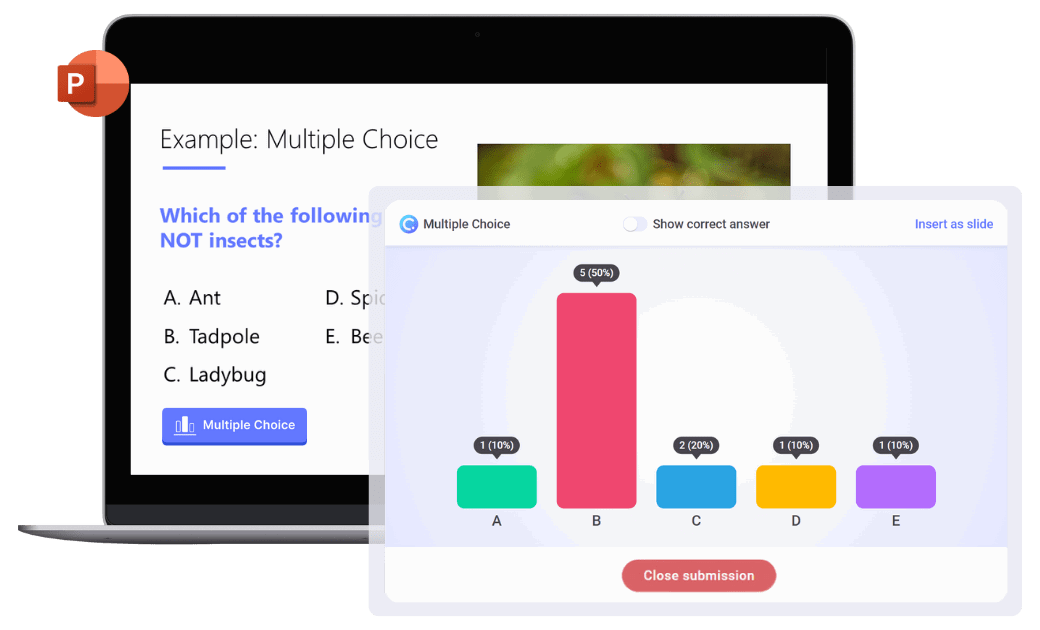
Pourquoi utiliser un générateur de quiz gamifié ?
Les jeux-questionnaires ludiques transforment les questions d’évaluation rébarbatives en un jeu d’apprentissage en intégrant des éléments tels que des points, des badges et des tableaux de classement pour rendre l’expérience d’apprentissage amusante et compétitive. En récompensant les réussites, la gamification aide les étudiants à rester concentrés sur leurs objectifs et motivés pour progresser, ce qui conduit à un niveau plus élevé d’engagement et de rétention de l’apprenant.
Les avantages comprennent
- Participation active: En répondant à des questions, en résolvant des problèmes et en faisant des choix, les enfants s’impliquent activement dans le processus d’apprentissage, au lieu d’absorber passivement des informations.
- Retour d’information immédiat: Les résultats instantanés permettent aux étudiants de comprendre et de corriger leurs erreurs afin de s’améliorer continuellement et de les aider à saisir les concepts de manière plus efficace.
- Entraînement à la récupération: Les quiz interactifs constituent un excellent outil d’entraînement à la récupération, permettant aux enfants de renforcer leurs connaissances et leur mémoire.
- Motivation accrue: Grâce aux récompenses, aux badges et au suivi de la progression, les jeux-questionnaires exploitent la motivation intrinsèque des enfants et rendent l’apprentissage plus passionnant et plus motivant pour maîtriser de nouveaux concepts.
- Augmentation de l’engagement: La gamification encourage les progrès et l’engagement des élèves de plusieurs façons. En rendant l’apprentissage plus amusant et plus plaisant pour les élèves, on les maintient plus longtemps dans la leçon.
- Meilleure rétention de l’apprentissage : L’apprentissage par le jeu offre une expérience multisensorielle qui stimule différentes zones du cerveau, ce qui permet d’améliorer la rétention de l’apprentissage.
- Apprentissage personnalisé: Des fonctions adaptatives, telles que l’ajustement du niveau de difficulté en fonction des performances, garantissent que les étudiants sont stimulés et soutenus de manière appropriée tout au long de leur parcours d’apprentissage afin de répondre à leurs besoins individuels et à leur rythme d’apprentissage.
- Développer l’ esprit critique: En présentant des défis et en encourageant le raisonnement logique, ces quiz interactifs favorisent le développement de compétences essentielles en matière d’esprit critique.
Comment créer un quiz ludique
Il existe de nombreux outils que vous pouvez utiliser pour créer et gérer un quiz gamifié avec vos élèves, mais aujourd’hui nous allons vous montrer comment utiliser ClassPoint car il est commodément intégré à PowerPoint. C’est particulièrement intéressant si vous utilisez déjà PowerPoint, car vous n’avez pas besoin de passer d’une plateforme à l’autre lorsque vous enseignez.
Si vous n’avez jamais entendu parler de ClassPoint, bienvenue ! Il s’agit d’un module complémentaire de PowerPoint destiné à susciter l’intérêt des étudiants, qui apporte des questions interactives, une boîte à outils pédagogiques et un système de récompense ludique à vos cours de présentation.
Comment fonctionne le Quiz Gamifié dans ClassPoint, une analyse :
- Vous créez des questions à partir de diapositives PowerPoint
- Vous ajoutez le bouton d’activité ClassPoint
- Les élèves s’inscrivent et jouent depuis leur appareil
- Vous attribuez des étoiles et vous dévoilez le classement !
Étape 1 : Ajouter des questions aux diapositives PowerPoint
Pour créer votre quiz gamifié avec ClassPoint, il vous suffit de taper vos questions directement sur vos diapositives PowerPoint. Les quiz gamifiés ne doivent pas seulement être des questions à choix multiples ! Essayez d’utiliser l’un des 8 types de questions de ClassPoint, comme la réponse courte, le remplissage à blanc ou le chargement d’images, pour varier la façon dont vous testez vos étudiants.
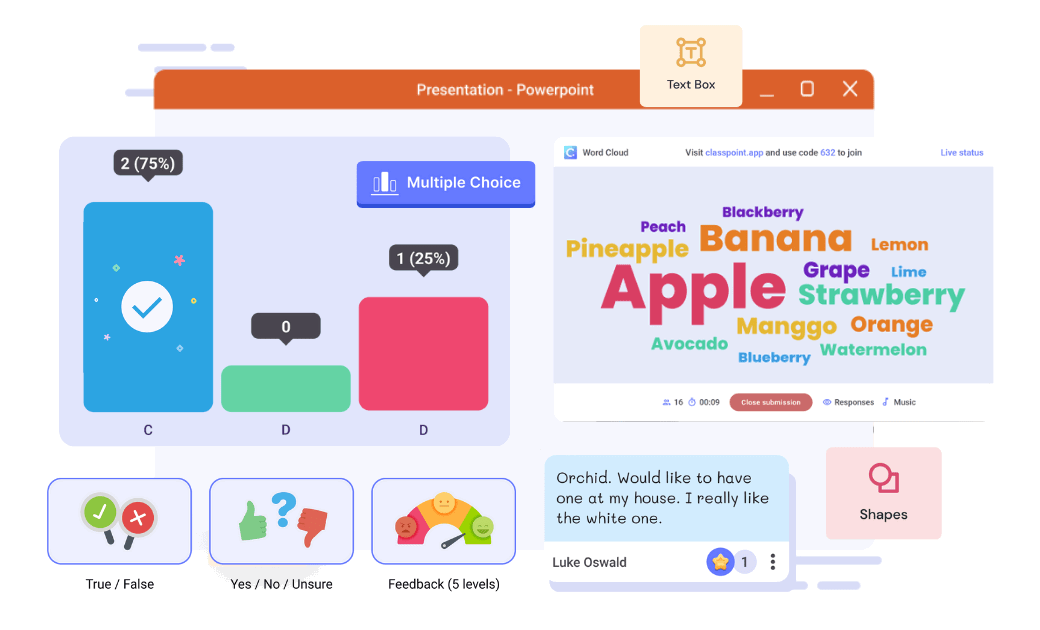
Créez une seule question par diapositive et, lorsque vous rédigez les questions de votre quiz, essayez de penser à des questions qui soient à la fois amusantes et engageantes, tout en étant stimulantes et productives par rapport à vos objectifs d’apprentissage.
Si vous avez besoin d’aide pour trouver des idées de questions à poser aux élèves, Essayez ClassPoint AI à générer des questions de quiz à partir de vos diapositives existantes ! Si vous avez une présentation de cours couvrant le matériel que vous voulez interroger, laissez ClassPoint AI Quiz lire l’information sur vos diapositives, et écrire vos questions de quiz pour vous ! Laissez cet outil de création de quiz gamifié stimuler votre productivité et réduire le temps nécessaire à la création de vos questions de quiz.
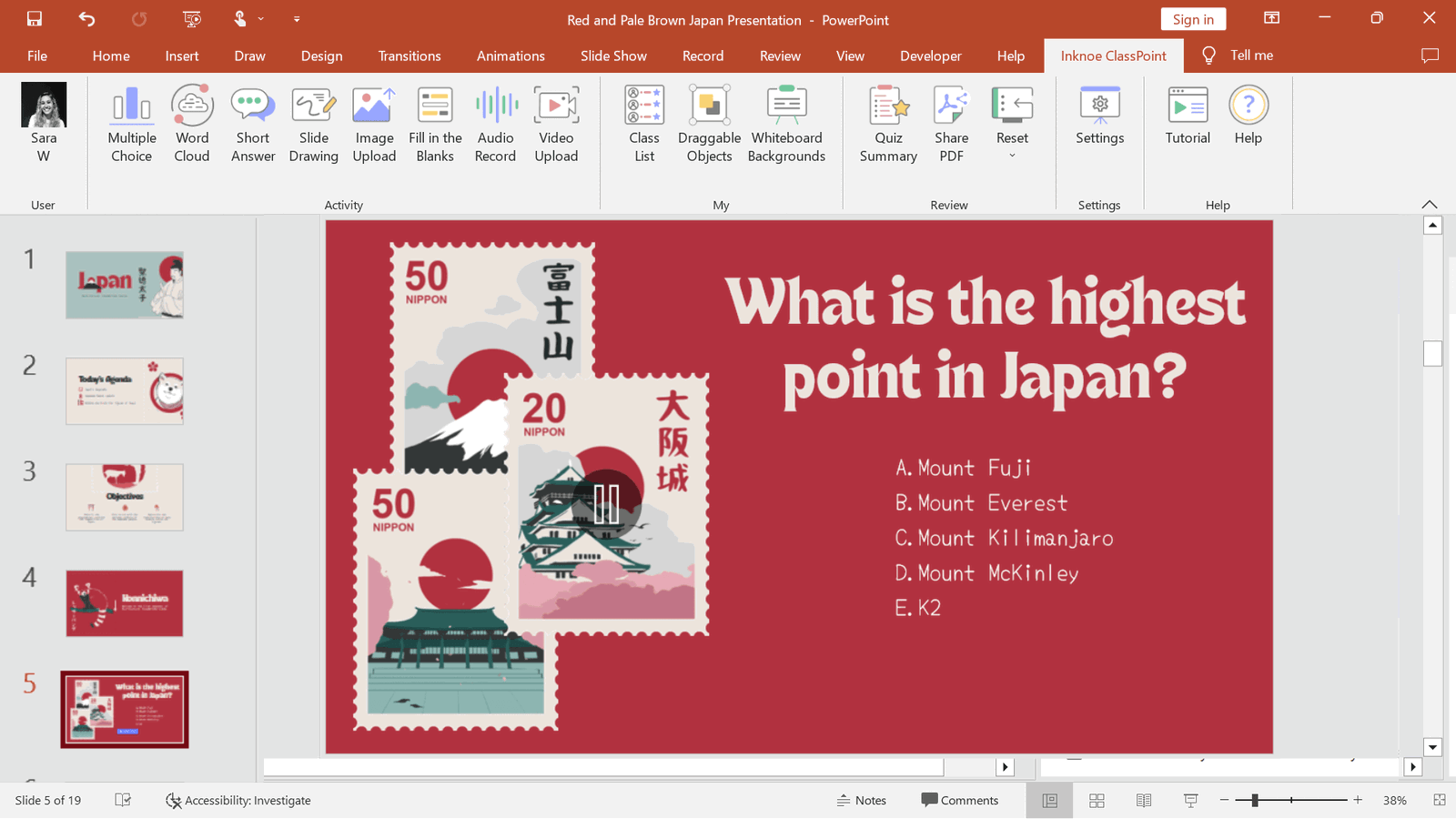
Étape 2 : Ajouter le bouton “Question
Ensuite, transformons ces diapositives en une activité pour les élèves ! Dans le ruban ClassPoint, cliquez sur l’un des types d’activité pour ajouter le bouton de question à votre diapositive. Assurez-vous que le type de question correspond à la question écrite sur votre diapositive ! Par exemple, la diapositive ci-dessous contient une question à choix multiple.
Une fois que l’on a cliqué sur le bouton de la question à choix multiple, on peut personnaliser le panneau latéral pour qu’il corresponde à la question. Ici, nous avons 5 choix, alors sélectionnez 5 et choisissez la ou les bonnes réponses.
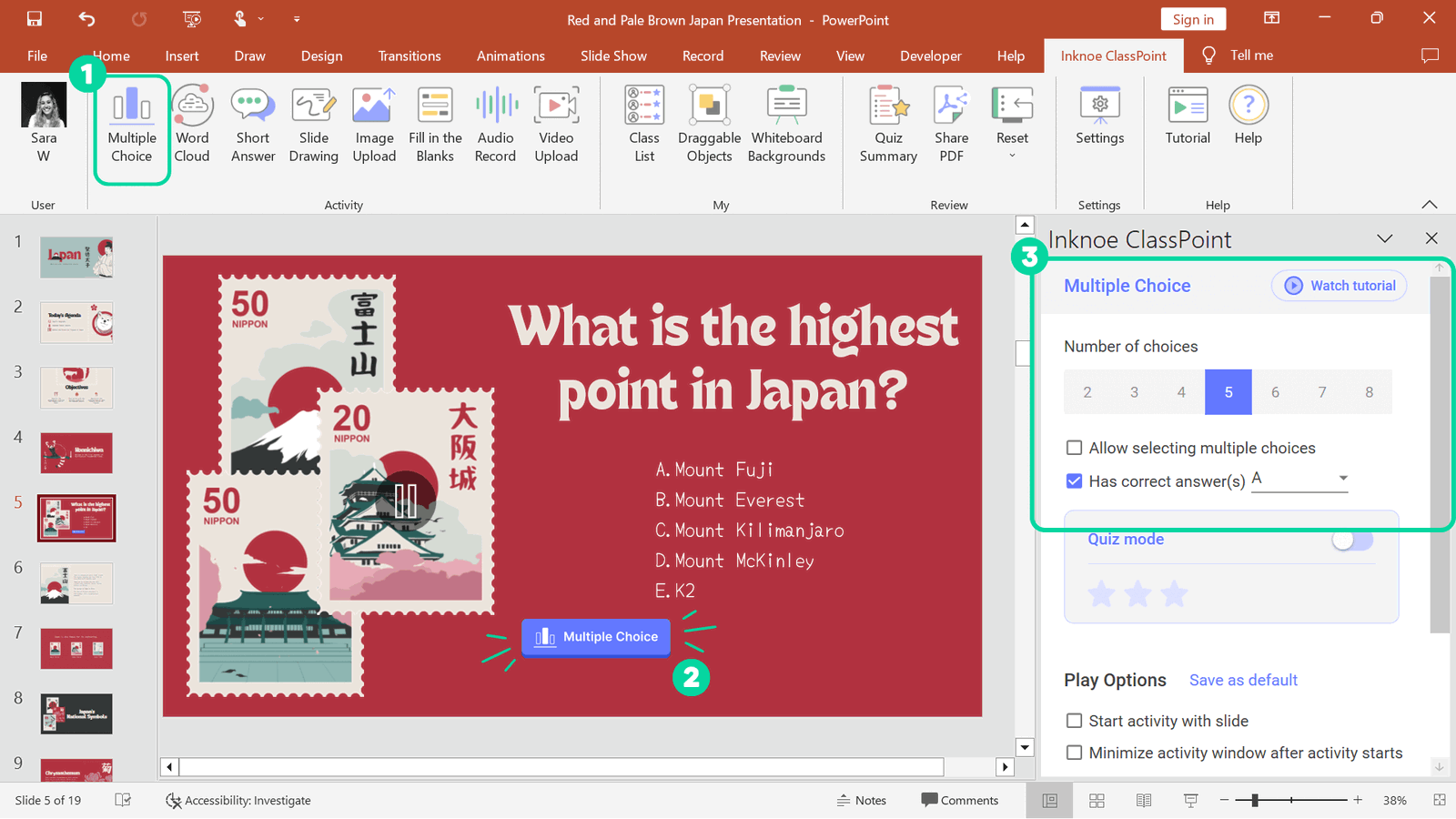
Étape 3 : Jouer au quiz avec les élèves
Lorsqu’il est temps d’apprendre en s’amusant et d’utiliser votre quiz gamifié en classe, entrez dans le mode de présentation ! Une fois que les élèves ont a rejoint votre classe en utilisant le code de la classe dans le coin supérieur droit de votre écran PowerPoint, vous pouvez cliquez sur le bouton pour commencer le quiz ! Les élèves peuvent commencer à répondre et à participer au jeu.
Une fois toutes les réponses reçues, vous pouvez fermer la question. Il est maintenant temps de révéler les réponses et de donner un caractère ludique à ce quiz !
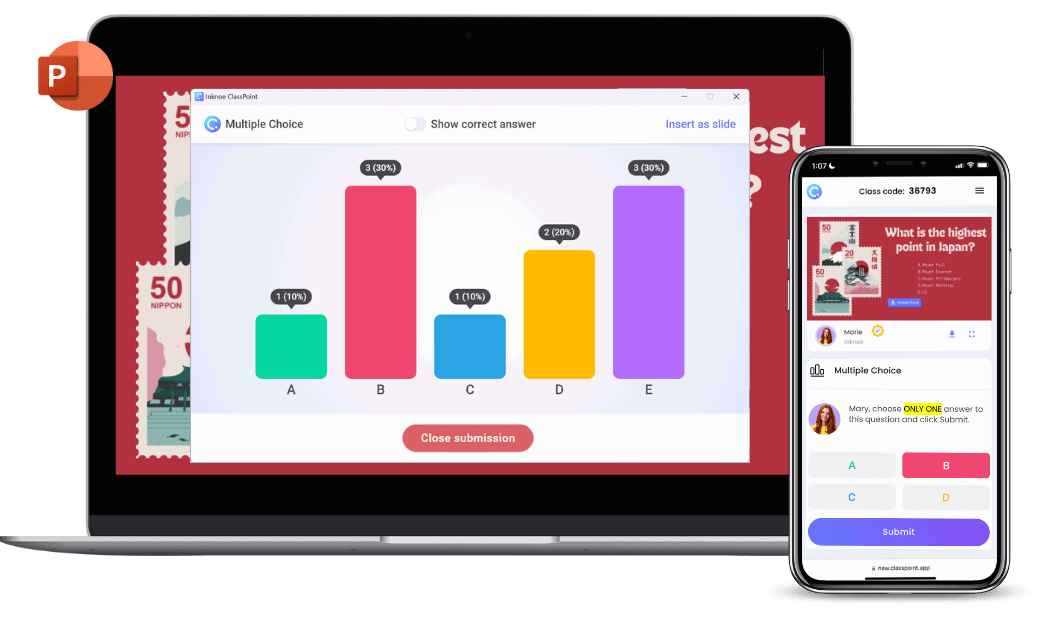
Étape 4 : Gamifier le quiz !
En examinant les réponses, vous pouvez révéler la bonne réponse pour les questions à choix multiples et les questions à compléter. Pour les autres types de questions de ClassPoint, vous pouvez les consulter par soumission ou en utilisant la barre de recherche.
Lorsque vous examinez les réponses, attribuez des étoiles aux élèves qui ont répondu correctement. Cliquez sur une réponse donnée pour attribuer une étoile à cet élève ou à tous les élèves qui ont soumis cette réponse. Les élèves peuvent voir leurs étoiles animées apparaître sur leur téléphone à chaque fois qu’ils collectent une nouvelle étoile.
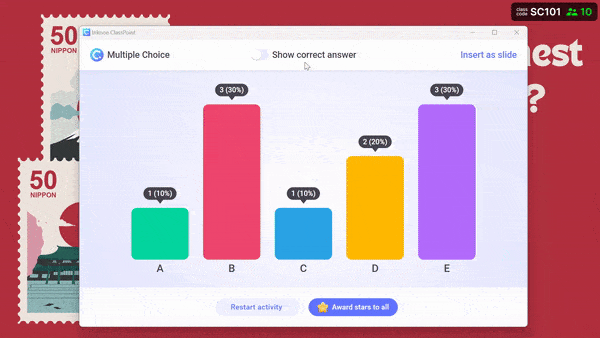
Afficher le classement
Les étoiles, c’est amusant, mais ce qui l’est encore plus, c’est une petite compétition amicale – il est temps de dévoiler le classement du jeu ! Après chaque question, ou à n’importe quel moment de la présentation, vous pouvez révéler ce classement à votre classe.
Cliquez sur l’icône Leader Board dans la barre d’outils de ClassPoint, et vous verrez apparaître les classements de vos élèves ! Ces éléments ajoutent de l’excitation et de la compétition au quiz, ce qui motive les élèves à participer et à se surpasser.
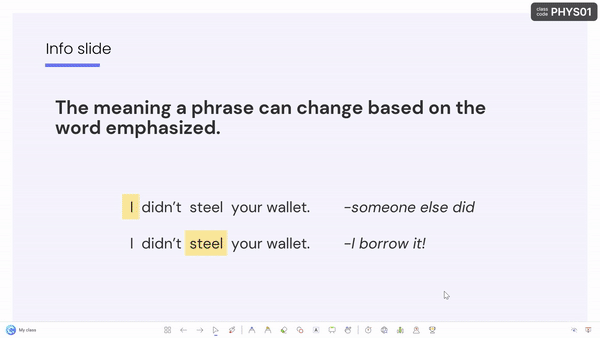
H4 – Enregistrer les progrès des élèves au fil du temps
Au fur et à mesure que les élèves grimpent dans le classement et gagnent des étoiles au cours de vos jeux-questionnaires, leurs étoiles peuvent s’accumuler et leur permettre d’obtenir de nouveaux badges de niveau ! Si vous créez une classe sauvegardée, les étoiles de vos élèves seront sauvegardées, de sorte que lorsqu’ils vous rejoindront à nouveau, leurs étoiles précédemment gagnées et leur niveau actuel figureront sur leur profil !
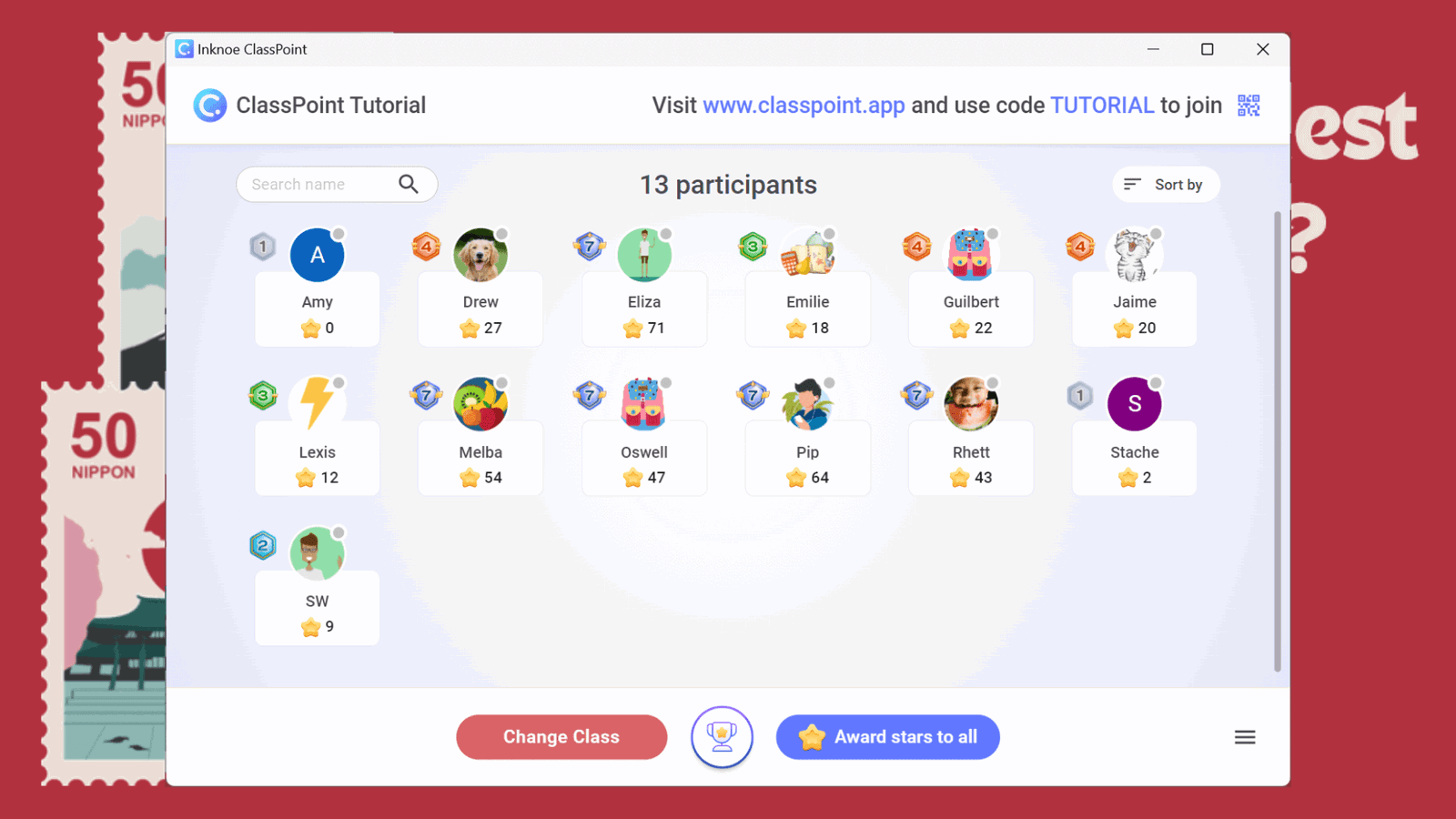
Avec cette sauvegarde des progrès de l’élève, vous remarquerez également un autre tableau de classement ! Vous pouvez afficher le classement de la session en cours et le classement total de la classe qui montre les classements de vos élèves à chaque fois qu’ils ont rejoint votre classe.
Comment utiliser les quiz gamifiés en classe ?
Il y a tant de moments dans vos cours où vous pouvez incorporer des jeux-questionnaires ! Il ne s’agit pas seulement de jeux de révision amusants (bien que ce soit un excellent cas d’utilisation !) Voici quelques façons d’incorporer des quiz gamifiés dans votre enseignement :
- Pré-évaluation: Évaluez les connaissances préalables de vos élèves avant de commencer une nouvelle unité ou une nouvelle leçon grâce à un quiz ludique.
- Renforcement: Ajoutez un jeu-questionnaire à la fin de la présentation d’une leçon ou tout au long de votre unité pour maintenir l’intérêt et la motivation des étudiants tout en pratiquant la mémorisation et en renforçant ce qu’ils ont appris.
- Révision d’examen: Utilisez un quiz ludique comme outil de révision pour renforcer la matière avant un examen ou un quiz.
- Concours declassement de la classe : Créez un classement de la classe ou attribuez des prix aux élèves qui obtiennent les meilleurs résultats au jeu-questionnaire. Vous pouvez également utiliser le tableau de classement de ClassPoint en créant une classe sauvegardée dans ClassPoint ! Cela peut encourager une saine concurrence et motiver les élèves à faire de leur mieux. Découvrez d’autres façons d’intégrer l’apprentissage par le jeu dans votre classe.
- Devoirs: Utilisez un générateur de quiz gratuit, comme Kahoot, pour créer des devoirs que les élèves peuvent faire en dehors de la classe. Cela permet de s’entraîner davantage et de renforcer la matière.
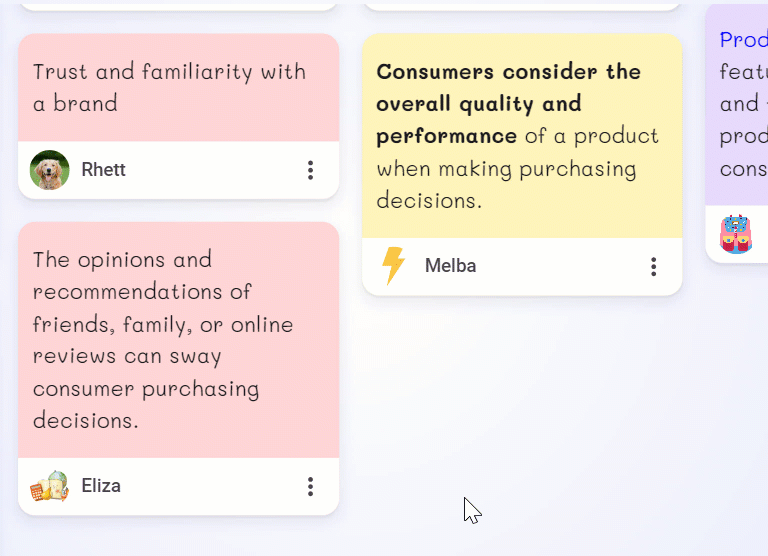
Dans l’ensemble, les jeux-questionnaires peuvent être un outil puissant en classe pour engager et motiver les élèves tout en renforçant les concepts importants. En utilisant ClassPoint, un outil gratuit de création de quiz ludiques, vous pouvez créer des quiz personnalisés qui répondent aux besoins de vos élèves et à votre style d’enseignement. Essayez-le et voyez la différence qu’il peut faire dans votre classe !
